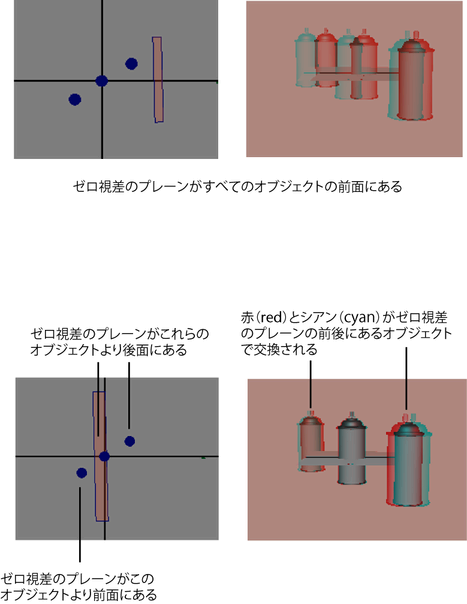ここでは例として 3 つのオブジェクトがあるシーンを使います。まず、パース ビューと立体視ビューを同時に表示するために、パネル > レイアウト > 2 ペイン(左右)(Panels > Layouts > Two Panes Side by Side)を選択します。


これでシーンに立体視カメラが作成され、名前が付きました。次に、カメラのアトリビュートを調整して、アナグリフ エフェクトを微調整します。
Windows 用 Maya の立体視の動作環境は、http://download.autodesk.com/us/qualcharts/2012/Maya2012_qualifiedstereo_win.pdf を参照してください。
ここでは立体視カメラ アトリビュートの微調整に関する一般的なガイドラインを説明します。
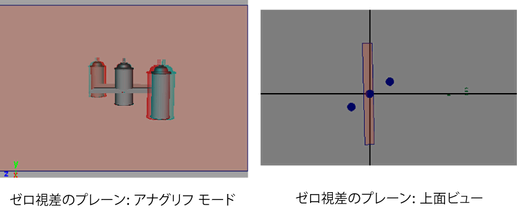
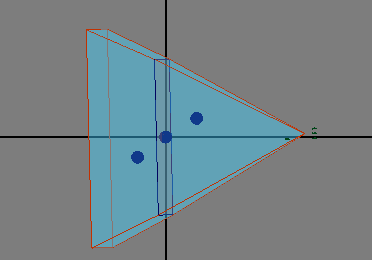
この例での立体視の効果は、ゼロ視差のプレーン(Zero Parallax Plane)が 2 つのオブジェクト間にある場合に最もリアルになります。